那么首先Liunx是怎么来的?是什么时候产生的?
Liunx的发展史(了解)
1991年10月5日,赫尔辛基大学的一名研究生Linus Benedict Torvalds在一个Usenet新闻组
(comp.os.minix)中宣布他编制出了一种类似UNIX的小操作系统,叫Linux。新的操作系统是受到另
一个UNIX的小操作系统——Minix的启发,该系统是由一名叫Andrew S Tanenbaum的教师开发的。读者也许猜想所发布的这个系统应该是Linux的0.01版本,实际上不是这样。真正的Linux 0.01版本并没有被发布,原因是0.01版本不实用。Linus仅仅在第一个Linux的FTP站点(ftp://nic.funet.fi)上提供过这个版本的的源代码。
Torvalds于10月5日发布的这个Linux版本被称为0.02版,它能够运行GNU Bourne Again Shell(bash)和GNU的C编译程序(gcc)以及为数不多的其它语言。Torvalds绝对没有想到他设想的一种能够针对高级业余爱好者和黑客们的操作系统已经产生,这就是人们所称的Linux。;
Linux发布时的版本是0.02,后来又有0.03版,然后又跳到0.10版。因为世界各地越来越多的程序员都开始开发Linux,它已经达到0.95版。这就意味着正是公布1.0版本的时间已经为期不远了。正式的1.0版本是在1994年公布的

那么正题开始,指令部分。
指令笼表
下列是一个笼统的表格:
| 指令名 | 语法 | 功能 |
| ls | ls【选项】【目录或文件】 | 对于目录,该命令列出该目录下的所有子目录与文件。对于文件,将列出文件名以及其他信息 |
| pwd | pwd | 显示用户当前所在的目录 |
| cd | cd 目录名 | 改变工作目录。将当前工作目录改变到指定的目录下 |
| touch | touch【选项】…文件… | 功能:touch命令参数可更改文档或目录的日期时间,包括存取时间和更改时间,或者新建一个不存在的文件 |
| mkdir | mksir【选项】 txt.exe | 在当前目录下创建一个名为 “dtxt.exe”的目录 |
| rmdir | rmdir [-p][dirName] | 删除空目录 |
| rm | rm [-f-i-r-v] [dirName/dir] | 删除文件或目录 |
| man | man [选项] 命令 | 指令使用的发法(使用手册) |
| cp | cp [选项] 源文件或目录 目标文件或目录 | 复制文件或目录 |
| mv | mv [选项] 源文件或目录 目标文件或目录 | 移动文件或者将文件改名(具体后述) |
| cat | cat [选项][文件] | 查看目标文件的内容 |
| more | more [选项][文件] | more命令,功能类似 cat (不同只打印一屏,可下翻) |
| less | less [参数] 文件 | less与more类似,但使用less可以随意浏览文件,而more仅能向前移动,却不能向后移动,而且less在查看之前不会加载整个文件 |
| head | head [参数]… [文件]… | head 用来显示档案的开头至标准输出中,默认head命令打印其相应文件的开头10行 |
| tail | tail[必要参数][选择参数][文件] | 用于显示指定文件末尾内容,不指定文件时,作为输入信息进行处理。常用查看日志文件 |
| date | date | 打印现在时间 |
| Cal | cal | 日历 |
| find | find pathname -options | 用于在文件树种查找文件,并作出相应的处理(可能访问磁盘) |
| grep | grep [选项] 搜寻字符串 文件 | 在文件中搜索字符串,将找到的行打印出来 |

指令细解
1.ls指令
功能:对于目录,该命令列出该目录下的所有子目录与文件。对于文件,将列出文件名以及其他信息。
常用选项:
-a 列出目录下的所有文件,包括以 . 开头的隐含文件。
-d 将目录象文件一样显示,而不是显示其下的文件。 如:ls –d 指定目录
-i 输出文件的 i 节点的索引信息。 如 ls –ai 指定文件
-k 以 k 字节的形式表示文件的大小。ls –alk 指定文件
-l 列出文件的详细信息。
-n 用数字的 UID,GID 代替名称。 (介绍 UID, GID)
-F 在每个文件名后附上一个字符以说明该文件的类型,“*”表示可执行的普通文件;“/”表示目录;“@”表示符号链接;“|”表示FIFOs;“=”表示套接字(sockets)。(目录类型识别)
-r 对目录反向排序。
-t 以时间排序。
-s 在l文件名后输出该文件的大小。(大小排序,如何找到目录下最大的文件)
-R 列出所有子目录下的文件。(递归)
-1 一行只输出一个文件
举例:
ls -l (有空格)
不正确的写法:
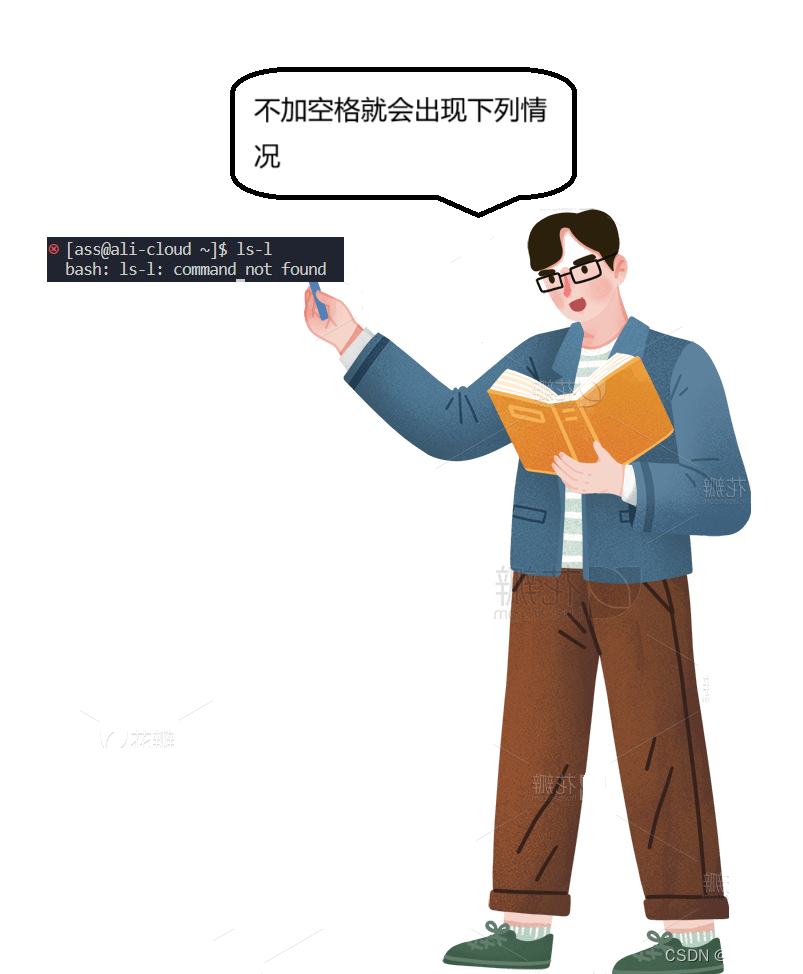
正确实例:

补充:
ls -1 与 l l 是一样的
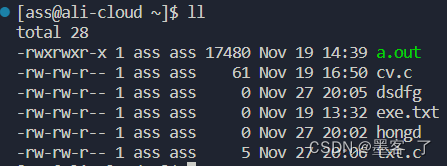
2.pwd指令
在Liunx中第一个“/”表示根,第二个表示的是层级。
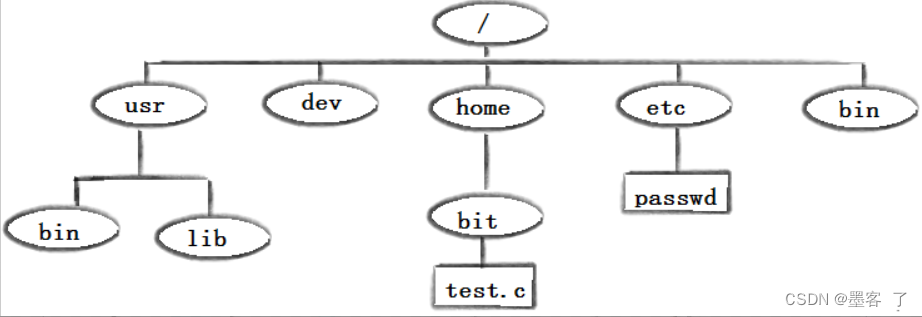

3.cd.指令
功能:改变工作目录。将当前工作目录改变到指定的目录下。
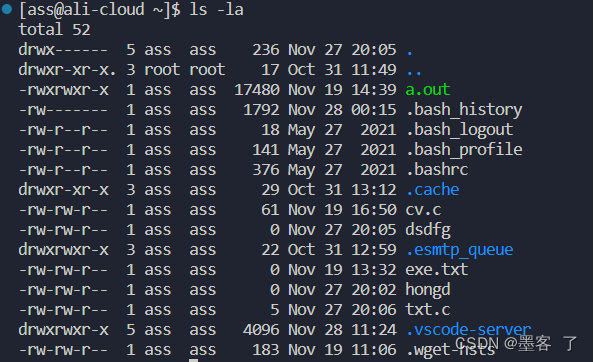
举例:
cd . . : 返回上级目录
cd /home/litao/linux/ : 绝对路径
cd . ./day02/ : 相对路径
cd ~:进入用户家目
cd -:返回最近访问目录
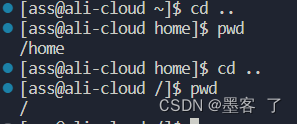
4.touch指令
功能:touch命令参数可更改文档或目录的日期时间,包括存取时间和更改时间,或者新建一个不存在的文件。
常用选项:
- -a 或–time=atime或–time=access或–time=use只更改存取时间。
- -c 或–no-create 不建立任何文档。
- -d 使用指定的日期时间,而非现在的时间。
- -f 此参数将忽略不予处理,仅负责解决BSD版本touch指令的兼容性问题。
- -m 或–time=mtime或–time=modify 只更改变动时间。
- -r 把指定文档或目录的日期时间,统统设成和参考文档或目录的日期时间相同。
- -t 使用指定的日期时间,而非现在的时间。
5.mkdir指令
功能:在当前目录下创建一个名为 “dirname”的目录
常用选项:
- -p, -parents 可以是一个路径名称。此时若路径中的某些目录尚不存在,加上此选项后,系统将自动建立好那些尚不存在的目录,即一次可以建立多个目录;
列举:
mkdir –p test/test1 : 递归建立多个目录


6.rmdir指令 && rm 指令
rmdir是一个与mkdir相对应的命令。mkdir是建立目录,而rmdir是删除命令。
适用对象:具有当前目录操作权限的所有使用者
功能:删除空目录
常用选项:
- -p 当子目录被删除后如果父目录也变成空目录的话,就连带父目录一起删除
rm命令可以同时删除文件或目录
适用对象:所有使用者
功能:删除文件或目录
常用选项:
- -f 即使文件属性为只读(即写保护),亦直接删除
- -i 删除前逐一询问确认
- -r 删除目录及其下所有文件
举例:
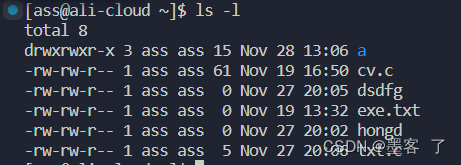
删除ass文件中的a文件记下属文件
为什么不能删除呢?
由于a是目录,所以在一般情况下,是没有权限删除的。
此时,我们加上或改为( -r )就能删除。
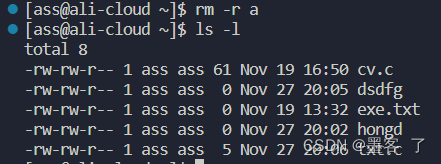
7.man指令
Linux的命令有很多参数,我们不可能全记住,我们可以通过查看联机手册获取帮助。
常用选项
- -k 根据关键字搜索联机帮助
num 只在第num章节找- -a 将所有章节的都显示出来,比如 man printf 它缺省从第一章开始搜索,知道就停止,用a选项,当按下q退出,他会继续往后面搜索,直到所有章节都搜索完毕。 解释一下,面手册分为8章
1.是普通的命令
2 是系统调用,如open,write之类的(通过这个,至少可以很方便的查到调用这个函数,需要加什么头文件)
3.是库函数,如printf,fread
4是特殊文件,也就是/dev下的各种设备文件
5 是指文件的格式,比如passwd,就会说明这个文件中各个字段的含义
6 是给游戏留的,由各个游戏自己定义
7是附件还有一些变量,比如向environ这种全局变量在这里就有说明
8 是系统管理用的命令,这些命令只能由root使用,如ifconfig

7.cp指令
功能: 复制文件或目录
说明: cp指令用于复制文件或目录,如同时指定两个以上的文件或目录,且最后的目的地是一个已经存在的目录,则它会把前面指定的所有文件或目录复制到此目录中。若同时指定多个文件或目录,而最后的目的地并非一个已存在的目录,则会出现错误信息
常用选项:
- -f 或 --force 强行复制文件或目录, 不论目的文件或目录是否已经存在
- -i 或 --interactive 覆盖文件之前先询问用户
- -r递归处理,将指定目录下的文件与子目录一并处理。若源文件或目录的形态,不属于目录或符号链接,则一律视为普通文件处理
- -R 或 --recursive递归处理,将指定目录下的文件及子目录一并处理
“-f”的使用。
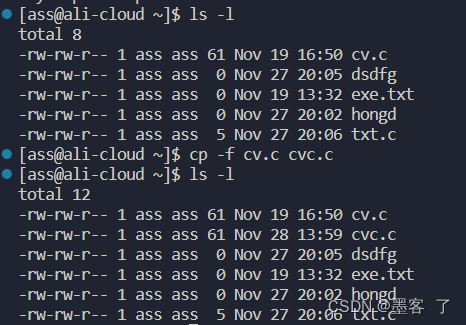
cvc.c与cv.c的内容:
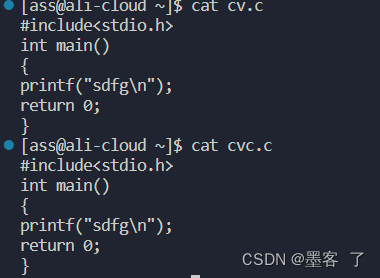
8.mv指令
mv命令是move的缩写,可以用来移动文件或者将文件改名(move (rename) files),是Linux系统下常用的命令,经常用来备份文件或者目录。
功能:
- 视mv命令中第二个参数类型的不同(是目标文件还是目标目录),mv命令将文件重命名或将其移至一个新的
目录中。 - 当第二个参数类型是文件时,mv命令完成文件重命名,此时,源文件只能有一个(也可以是源目录名),它
将所给的源文件或目录重命名为给定的目标文件名。 - 当第二个参数是已存在的目录名称时,源文件或目录参数可以有多个,mv命令将各参数指定的源文件均移至
目标目录中。
常用选项:
- -f :force 强制的意思,如果目标文件已经存在,不会询问而直接覆盖
- -i :若目标文件 (destination) 已经存在时,就会询问是否覆盖!
举例:
将rm改造成mv
vim ~/.bashrc #修改这个文件
mkdir -p ~/.trash
alias rm=trash
alias ur=undelfile
undelfile() {
mv -i ~/.trash/$@ ./
}
trash() {
mv $@ ~/.trash/ }
9.cat指令
功能: 查看目标文件的内容
常用选项:
- -b 对非空输出行编号
- -n 对输出的所有行编号
- -s 不输出多行空行
10.more指令
功能:more命令,功能类似 cat
区别:打印满屏,可通过上下翻查看数据,而cat是全部打印。
常用选项:
- -n 对输出的所有行编号
- -q 退出more
11.less指令
- less 工具也是对文件或其它输出进行分页显示的工具,应该说是linux正统查看文件内容的工具,功能极其强大。 less 的用法比起
- more 更加的有弹性。在 more 的时候,我们并没有办法向前面翻, 只能往后面看 但若使用了 less 时,就可以使用
- [pageup][pagedown] 等按键的功能来往前往后翻看文件,更容易用来查看一个文件的内容! 除此之外,在 less
- 里头可以拥有更多的搜索功能,不止可以向下搜,也可以向上搜。
功能:
less与more类似,但使用less可以随意浏览文件,而more仅能向前移动,却不能向后移动,而且less在查看之前不会加载整个文件。
选项:
- -i 忽略搜索时的大小写
- -N 显示每行的行号
- /字符串:向下搜索“字符串”的功能
- ?字符串:向上搜索“字符串”的功能
- n:重复前一个搜索(与 / 或 ? 有关)
- N:反向重复前一个搜索(与 / 或 ? 有关)
- q:quit
“-N" 的使用
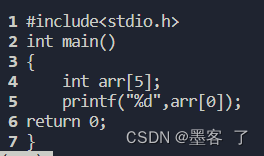
“?”的使用
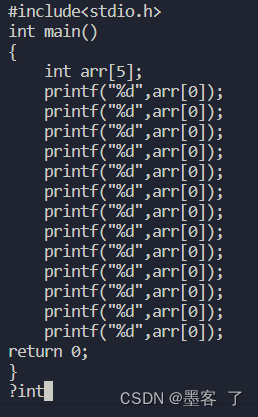
12.head指令
head 与 tail 就像它的名字一样的浅显易懂,它是用来显示开头或结尾某个数量的文字区块,head 用来显示档案的开头至标准输出中,而 tail 想当然尔就是看档案的结尾。
head 用来显示档案的开头至标准输出中,默认head命令打印其相应文件的开头10行。
选项:
- -n<行数> 显示的行数
例句
head -1 cv.c
原值:
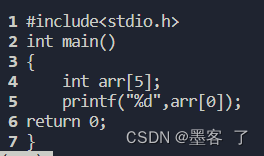
结果:

13.tail指令
tail 命令从指定点开始将文件写到标准输出.使用tail命令的-f选项可以方便的查阅正在改变的日志文件,tail -f filename会把filename里最尾部的内容显示在屏幕上,并且不但刷新,使你看到最新的文件内容.
功能: 用于显示指定文件末尾内容,不指定文件时,作为输入信息进行处理。常用查看日志文件。
选项:
- -f 循环读取
- -n<行数> 显示行数
举例:(简单讲解重定向和管道)
管道“|”符
例句:
head -n50 test | tail -n1
//head -n50 test 打印前50位的值,管道链接打印最后一个数,也就是50.
14.date指令
14.1.在显示方面,使用者可以设定欲显示的格式,格式设定为一个加号后接数个标记,其中常用的标记列表如下
%H : 小时(00…23)
%M : 分钟(00…59)
%S : 秒(00…61)
%X : 相当于 %H:%M:%S
%d : 日 (01…31)
%m : 月份 (01…12)
%Y : 完整年份 (0000…9999)
%F : 相当于 %Y-%m-%d
在默认情况下,date是下列表示法:

但是我们可以通过%S等选项改变他的表示方法
如:


以此类推。
14.2.时间戳
时间->时间戳:date +%s
时间戳->时间:date -d@1508749502
Unix时间戳(英文为Unix epoch, Unix time, POSIX time 或 Unix timestamp)是从1970年1月1日(UTC/GMT的午夜)开始所经过的秒数,不考虑闰秒。
15.Cal指令
功能: 用于查看日历等时间信息,如只有一个参数,则表示年份(1-9999),如有两个参数,则表示月份和年份常用选项:
- -3 显示系统前一个月,当前月,下一个月的月历
- -j 显示在当年中的第几天(一年日期按天算,从1月1号算起,默认显示当前月在一年中的天数)
- -y 显示当前年份的日历
举例:
Cal –y 2023
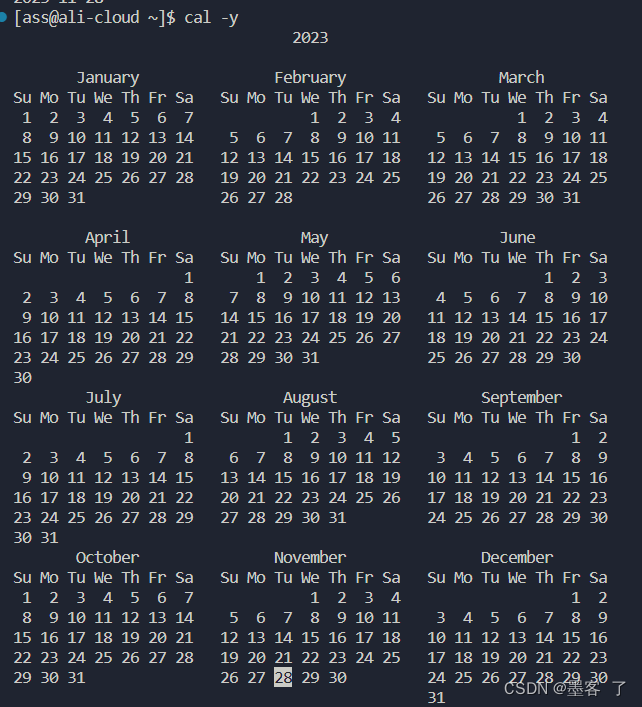
16.find指令
功能: 用于在文件树种查找文件,并作出相应的处理(可能访问磁盘)
常用选项:
- -name 按照文件名查找文件。
例句:
罗列出所有的以tset.c为后缀的数据。
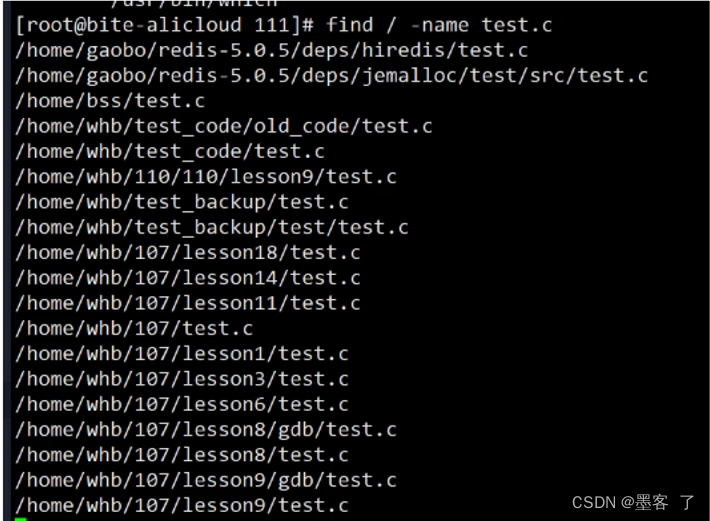
17.grep指令
功能: 在文件中搜索字符串,将找到的行打印出来
常用选项:
- -i :忽略大小写的不同,所以大小写视为相同
- -n :顺便输出行号
- -v :反向选择,亦即显示出没有 ‘搜寻字符串’ 内容的那一行
通过几个图片理解grep指令的选项用法。
查找文件中所以满足有999的数。
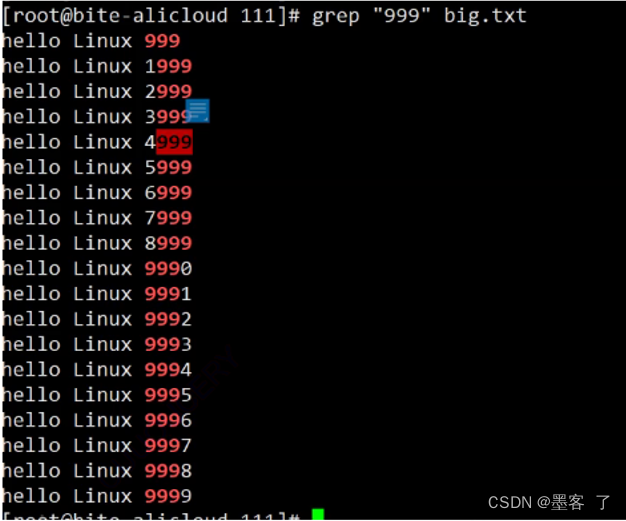
(”-n","-v”)的使用。
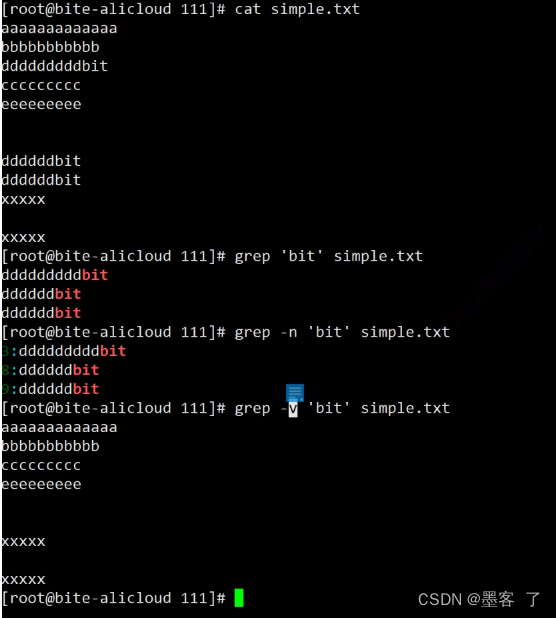
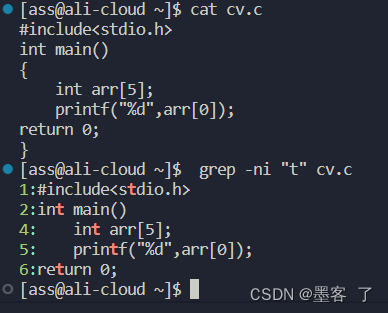
内容过于枯燥,指令多在于理解,需要多多使用,才能学有所成。


如果您觉得还行,麻烦点点小星,给与动力。






















 5729
5729











 被折叠的 条评论
为什么被折叠?
被折叠的 条评论
为什么被折叠?








